Alcatel One Touch Y580D 3GWiFi 21.1
Per il corretto funzionamento di eMule è necessario fissare un IP al PC, seguendo la guida sull' IP statico in base al vostro sistema operativo.
|
Per rilevare i dati che vi saranno utili nella configurazione del router (l' IP, il nome del PC, il MAC Address e le porte TCP/UDP) effettuate l' Analisi Rete, poi accedete al router cliccando qui → LOGIN e inserite le vostre credenziali. Attenzione: se vi connettete ad internet tramite un gestore privato e NON avete l' IP Pubblico Attivo la pagina Web NON si aprirà quindi NON potrete procedere alla configurazione. Contattate il vostro gestore, chiedete anche se l' attivazione è gratuita. Alcune guide sono stilate utilizzando le immagini di un altro router che, pur se con grafica diversa, ha la stessa procedura di configurazione. Se avete bisogno di aiuto per configurare il router accedete al canale di aiuto I.R.C. o inviate e-mail a Questo indirizzo email è protetto dagli spambots. E' necessario abilitare JavaScript per vederlo. allegando lo screen shot della schermata home del router. Ricordate che non è sufficiente configurare il router ma che dovete configurare anche il firewall.
P.S.: Alcuni router consentono di inserire contemporaneamente Altri lo consentono MA con porte diverse, se volete seguire questa opportunità in Opzioni -> Connessione di eMule inserite due porte consecutive (ad esempio: 40100 TCP e 40101 UDP), in questo modo eviterete di aprire troppe porte. |
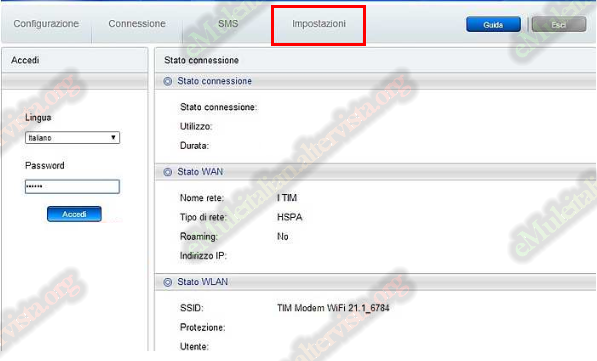
Selezionate Security -> Virtual Server e cliccate Add:
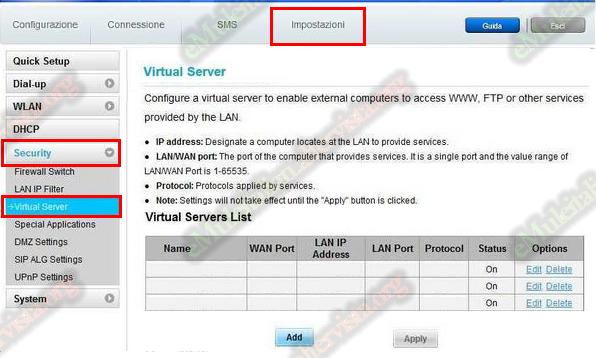
procedete a creare la prima regola, quella relativa alla porta TCP:
in Name scrivete emuletcp
in WAN Port inserite la porta TCP
in LAN IP Address inserite l' IP/IPV4 del PC
in LAN Port inserite la porta TCP
in Protocol selezionate TCP
in Status impostate ON
con la stessa procedura create la seconda regola, quella relativa alla Porta UDP:
in Name scrivete emuleudp
in WAN Port inserite la porta UDP
in LAN IP Address inserite l' IP/IPV4 del PC
in LAN Port inserite la porta UDP
in Protocol selezionate UDP
in Status impostate ON
 ;
;
Nella tabella riassuntiva controllate che i dati inseriti siano esatti, se non lo fossero, rieditateli correttamente cliccando su Edit nella colonna a destra.
Andate alla sezione Firewall Switch, levate le spunte dalle tre caselle (ricordate che dopo dovrete configurare il vostro firewall):
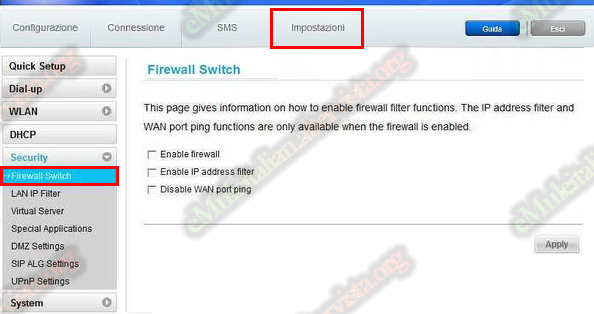
Il vostro router è configurato, effettuate il Logout cliccando in alto a destra il pulsante Esci.


 con il medesimo numero di porta (es. 35000).
con il medesimo numero di porta (es. 35000). 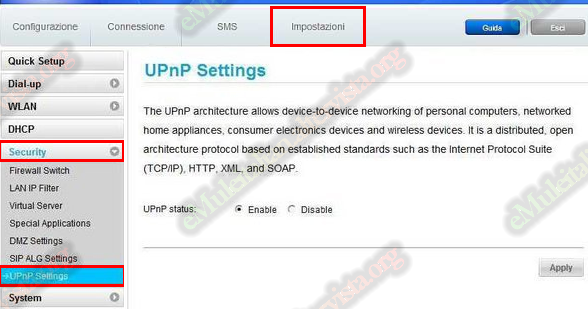
 © eMuleitalian 2014 / 2024
© eMuleitalian 2014 / 2024